换了新手机,图标却一成不变?想给桌面来点个性,却不知道从哪下手?下面用自问自答的方式,带你把手机桌面图标怎么设置、如何自定义图标样式这两个高频问题一次讲透。
一、为什么要折腾图标?
Q:图标不就是点开 App 的按钮吗,有必要改吗?
A:当然有必要。视觉统一能让桌面瞬间高级;高频应用放在拇指热区,效率翻倍;隐藏敏感应用还能保护隐私。一句话:好看、好用、好藏。
二、系统自带 *** :零成本上手
1. iOS 原生路径
- 长按桌面空白处 → 左上角“+” → 选择“快捷指令” → 添加“打开 App” → 设定图标与名称 → 添加到主屏幕。
- 缺点:会多一个跳转提示;优点:完全免费,无需越狱。
2. Android 原生路径(以 Pixel 为例)
- 长按应用图标 → 弹出菜单选择“编辑” → 点击图标 → 从图库或系统图标包中挑选。
- 部分国产 ROM(如 MIUI、ColorOS)路径:设置 → 桌面与锁屏 → 图标样式 → 在线图标包。
三、第三方神器:深度美化无门槛
1. iOS 必装:Shortcuts + 图标包
Q:不想每次都看到跳转提示怎么办?
A:用“Launch Center Pro”或“Icon Themer”脚本,可跳过弹窗,体验接近原生。
2. Android 必装:Launcher + 图标包
- Nova Launcher:自定义网格、手势、隐藏应用,配合“Whicons”“Pix Material You”图标包,风格瞬间统一。
- Lawnchair 12:开源免费,Material You 动态取色,Pixel 味十足。
四、图标素材去哪找?
Q:好看的图标都收费,有没有免费高质量资源?
A:当然有。
- GitHub搜索“free icon pack”,大量开源矢量图。
- Iconscout、Flaticon:关键词“flat icon”“line icon”,下载 PNG 或 SVG。
- 自己动手:用 Figma 画 192×192 px 画布,导出 PNG,再上传到 Icon Pack Studio 一键生成整套。
五、进阶玩法:动态图标与隐藏技巧
1. 动态图标
- iOS:借助“Scriptable”小组件,可显示实时天气、倒计时,点击即可打开对应 App。
- Android:使用“KWGT” *** 动态图标,电量、步数、日历事件实时刷新。
2. 隐藏应用
- iOS:把原 App 拖进资源库,桌面只留伪装图标。
- Android:Nova Launcher → 应用抽屉 → 隐藏应用;或双指捏合 → 隐藏图标。
六、常见问题速查表
| 问题 | 解决方案 |
|---|
| 图标模糊 | 确保素材分辨率≥192×192 px,PNG 格式 |
| 快捷指令弹窗 | iOS 15 以上在“屏幕使用时间”关闭通知,或使用无弹窗脚本 |
| 图标包不兼容 | 换 Launcher 或手动适配:长按图标 → 编辑 → 选择正确活动 |
| 更新后图标失效 | 重新应用图标包,或在快捷指令里重新指向新 Bundle ID |
七、懒人模板:三步完成整套美化
Q:想一步到位,有没有现成方案?
A:照着下面抄作业。
- 下载“LineX White”图标包 + Nova Launcher。
- 打开 Nova → 外观 → 图标主题 → 应用 LineX。
- 桌面双指捏合 → 壁纸 → 选一张深色渐变背景,瞬间极简。
八、彩蛋:图标也能玩交互
Q:能不能让图标根据时间自动变色?
A:Android 用“Material You”动态取色;iOS 用“Scriptable”写脚本,早中晚切换三套图标,仪式感拉满。
把以上步骤逐一实践,你的手机桌面就能在好看与好用之间找到完美平衡。下次朋友聚会,亮出桌面那一刻,你就是全场最靓的仔。

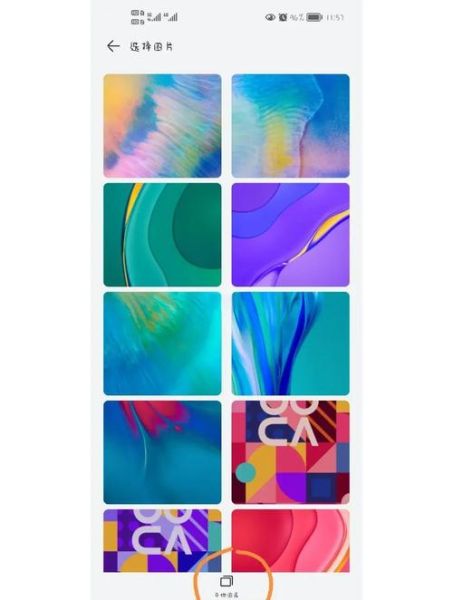
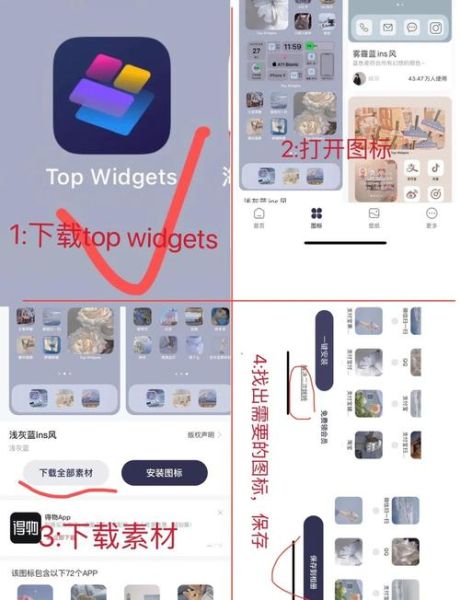
暂时没有评论,来抢沙发吧~